Что такое сенсорный экран и как он работает. Какие бывают типы сенсорных экранов. Где применяются сенсорные технологии. Преимущества и недостатки сенсорных дисплеев. Перспективы развития сенсорных интерфейсов.
Что такое сенсорный экран и как он работает
Сенсорный экран — это устройство ввода-вывода, позволяющее пользователю взаимодействовать с графическим интерфейсом с помощью прикосновений. Основные компоненты сенсорного экрана:
- Дисплей для отображения информации
- Сенсорная панель для определения координат касания
- Контроллер для обработки сигналов с сенсорной панели
При касании экрана пальцем или стилусом контроллер определяет координаты точки касания и передает их операционной системе. На основе этих данных выполняются различные действия — выбор объектов, перетаскивание, масштабирование и т.д.
Основные технологии сенсорных экранов
Существует несколько технологий, используемых в сенсорных экранах:
Резистивная технология
Резистивный экран состоит из двух проводящих слоев, разделенных воздушным зазором. При нажатии слои соприкасаются, замыкая электрическую цепь. Преимущества: низкая цена, возможность работы в перчатках. Недостатки: низкая светопропускаемость, недолговечность.

Емкостная технология
Емкостный экран покрыт прозрачным проводящим слоем. При касании пальцем меняется электрическая емкость в точке касания. Преимущества: высокая чувствительность и точность, поддержка мультитач. Недостатки: не работает в перчатках, высокая цена.
Проекционно-емкостная технология
Усовершенствованная емкостная технология с сеткой электродов под защитным стеклом. Обеспечивает высокую точность и надежность. Используется в современных смартфонах и планшетах.
Инфракрасная технология
По периметру экрана расположены ИК-излучатели и приемники. При касании перекрывается ИК-луч. Преимущества: работает с любыми объектами, высокая надежность. Недостатки: низкая точность, чувствительность к внешнему освещению.
Где применяются сенсорные экраны
Основные области применения сенсорных технологий:
- Мобильные устройства (смартфоны, планшеты)
- Платежные терминалы и банкоматы
- Информационные киоски
- POS-терминалы в торговле
- Промышленное оборудование
- Медицинская техника
- Автомобильные мультимедийные системы
- Бытовая техника
Сенсорные экраны позволяют создавать интуитивно понятные интерфейсы и упрощают взаимодействие пользователя с устройством.

Преимущества сенсорных экранов
Основные достоинства сенсорных интерфейсов:
- Интуитивно понятное управление жестами
- Быстрый доступ к функциям устройства
- Возможность создания адаптивных интерфейсов
- Компактность (не требуется физическая клавиатура)
- Высокая надежность (отсутствие механических частей)
- Защита от пыли и влаги
- Эргономичность и удобство использования
Недостатки сенсорных экранов
Сенсорные технологии имеют и некоторые недостатки:
- Низкая точность при работе с мелкими объектами
- Сложность работы вслепую (без визуального контроля)
- Быстрое загрязнение экрана от прикосновений
- Высокая стоимость по сравнению с обычными дисплеями
- Повышенное энергопотребление
- Сложность использования в перчатках (для емкостных экранов)
Перспективы развития сенсорных технологий
Основные направления совершенствования сенсорных интерфейсов:
- Повышение точности и чувствительности
- Распознавание силы нажатия (технология 3D Touch)
- Тактильная обратная связь (виброотклик)
- Бесконтактное управление жестами
- Гибкие и прозрачные сенсорные экраны
- Интеграция с технологиями дополненной реальности
Сенсорные технологии продолжают активно развиваться и находить новые области применения. В будущем они могут стать основным способом взаимодействия человека с электронными устройствами.
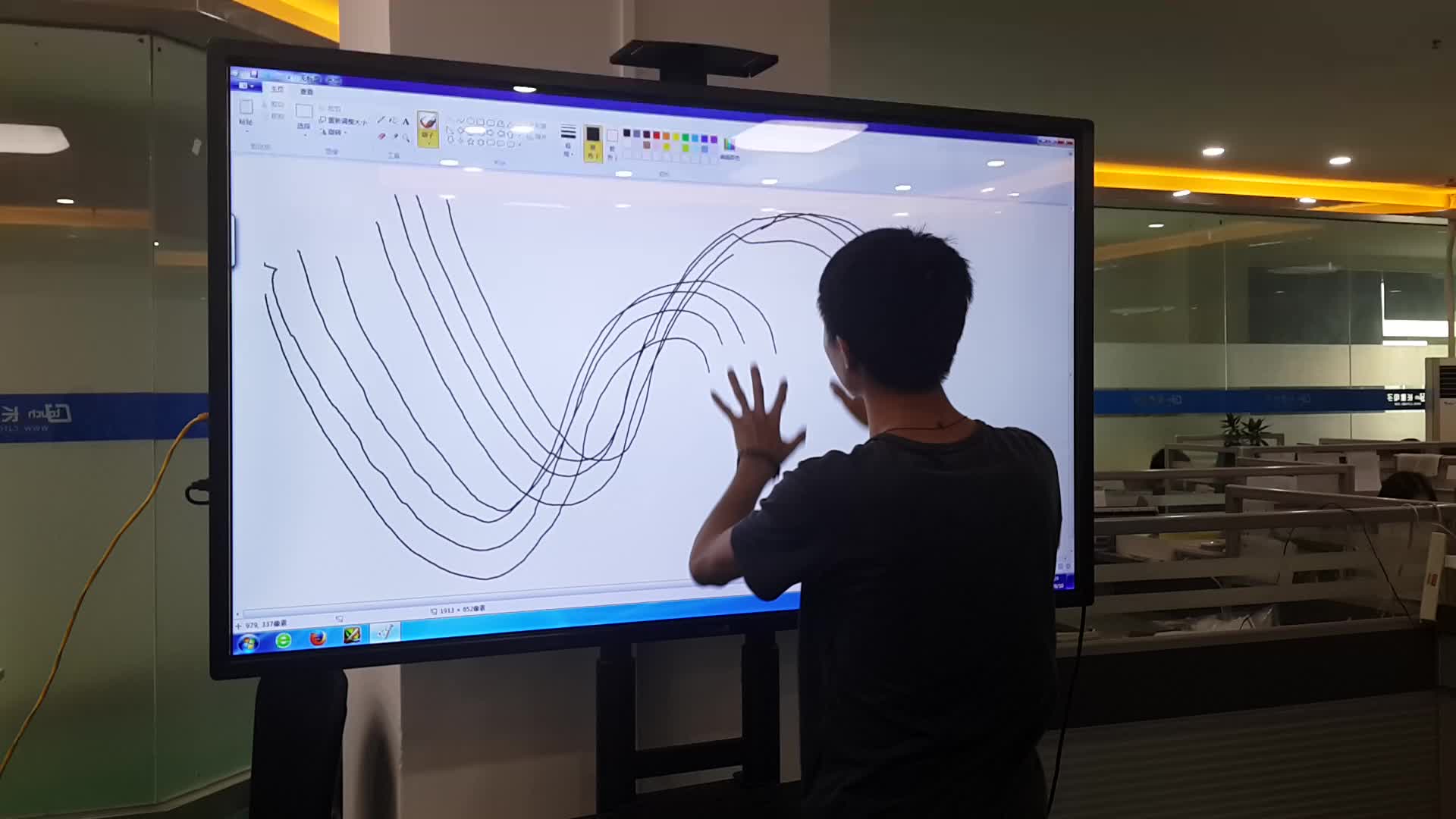
Как выбрать устройство с сенсорным экраном
При выборе сенсорного устройства следует обратить внимание на следующие характеристики:
- Тип сенсорного экрана (емкостный, резистивный и т.д.)
- Размер и разрешение дисплея
- Количество одновременно распознаваемых касаний
- Время отклика сенсора
- Защита от царапин и загрязнений
- Яркость и контрастность изображения
- Углы обзора экрана
Важно также оценить эргономику устройства и удобство работы с сенсорным интерфейсом для конкретных задач.
Уход за сенсорным экраном
Для поддержания сенсорного экрана в рабочем состоянии рекомендуется:
- Регулярно очищать экран от загрязнений
- Использовать только мягкие салфетки из микрофибры
- Не применять абразивные чистящие средства
- Защищать экран пленкой или закаленным стеклом
- Не допускать механических повреждений
- Избегать воздействия экстремальных температур
При бережном обращении современный сенсорный экран может прослужить несколько лет без потери чувствительности и точности.
Интерактивные touch screen экраны
Для оснащения ЖК / LCD мониторов функцией интерактивного, сенсорного экрана, применяются две основные технологии:
— ИК (инфракрасная)
— Емкостная.
Емкостная интерактивная touchscreen пленка
32″ — 180″ / до 100 касаний
Подробнее
Емкостное интерактивное touchscreen стекло
10″ — 200″ / до 20 касаний
Подробнее
Инфракрасные интерактивные touchscreen рамки / накладки
24″ — 130″ / до 32 касаний
Подробнее
Инфракрасная (ИК) сенсорная технология
Принцип действия:
Система ИК датчиков образует невидимую координатную сетку из инфракрасных лучей над поверхностью экрана. Прерывание лучей, вызванное прикосновением к интерактивному экрану, преобразуется контроллером в координаты точки на поверхности монитора.
Инфракрасные touch screen экраны поставляются в виде рамок, оснащенных ИК датчиками, которые инсталлируются поверх экрана дисплея.
Преимущества:
— Более низкая цена по сравнению с емкостной технологией
— Высокое быстродействие и точность
— Поддержка Multi touch режима (до 40 касаний)
— Размер стандартного touch screen экрана до 105»
— Возможность поставки нестандартных размеров под заказ
Недостатки:
— Сенсорные ИК датчики располагаются над поверхностью экрана, что делает их доступными для внешних воздействий (вандализм, загрязнение, влага и.т.д.)
Оптимальное применение:
ИК (инфракрасная) интерактивная технология рекомендуется, как бюджетное решение, для использования внутри помещений, для оснащения дисплеев, которые не подвергаются негативным внешним воздействиям (видеостены, интерактивные столы и.т.д.).
Емкостная сенсорная технология
Принцип действия:
В качестве интерактивного датчика выступает невидимая сетка из тонких металлических нитей, расположенная под защитным стеклом. Изменение электростатического поля, вызваное прикосновением к экрану, преобразуется контроллером в координаты точки на поверхности монитора.
Изменение электростатического поля, вызваное прикосновением к экрану, преобразуется контроллером в координаты точки на поверхности монитора.
Поставляется два основных типа емкостных touch screen экранов:
— Интерактивная емкостная пленка
— Интерактивное емкостное стекло
Интерактивная емкостная пленка
Интерактивная емкостная пленка представляет собой прозрачную полимерную пленку с интегрированной невидимой сеткой из тонких металлических нитей-сенсоров и встроенным контроллером. Интерактивная пленка инсталлируется на внутреннюю поверхность защитного стекла ЖК дисплея.
Преимущества:
— Полная защита от внешних воздействий — интерактивная пленка и все электронные компоненты располагаются под защитным стеклом, внутри корпуса монитора.
— Размер стандартного touch screen экрана до 180»
— Поддержка Multi touch режима (до 40 касаний)
— Толщина защитного стекла до 15 мм
— Удобство транспортировки: компактные размеры и вес.
Недостатки:
— Более высокая цена по сравнению с инфракрасной технологией
Оптимальное применение:
Емкостная интерактивная пленка рекомендуется для использования в indoor и outdoor мониторах, в условиях воздействия негативных внешних факторов (погодные условия, вандализм и.т.д.)
Интерактивное емкостное стекло
Интерактивное емкостное стекло представляет собой, оснащенную контроллером, сетку невидимых металлических ниток-сенсоров интегрированную между двух защитных стекол. Интерактивное стекло инсталлируется поверх экрана монитора и может оснащаться дополнительным защитным стеклом.
Преимущества:
— Максимальная защита от внешних воздействий — сенсорные датчики размещаются между двух ударопрочных стекол. Все электронные компонеты находятся внутри корпуса монитора. Опционально устанавливается дополнительное защитное стекло, толщиной до 20 мм.
— Высокая надежность и долговечность.
— Удобство инсталляции, простота настройки.
— Показатели точости позиционирования и времени отклика лучше, чем у емкостной пленки.
— Размер стандартного touch screen экрана до 200»
— Поддержка Multi touch режима (до 32 касаний)
— Возможность поставки нестандартных размеров под заказ
Недостатки:
— Более высокая цена по сравнению с инфракрасной технологией и емкостной touchscreen пленкой.
Оптимальное применение:
Емкостное интерактивное стекло рекомедуется для использования в indoor и outdoor мониторах с максимальной степенью защиты от внешних воздействий, с повышенными требованиями к надежности и качеству работы сенсорного экрана.
Ознакомиться с Портфолио реализованных проектов
Видеоролики с демонстрацией работы уличных интерактивных мониторов
Lock My Touch: Smart Lock of Touch Screen & Buttons
Как заблокировать экран?
Посмотреть руководство по запуску в 👉Youtube
По умолчанию служба уведомлений включена. Найдите Lock My Touch и нажмите уведомление, чтобы открыть «Панель режимов блокировки» (или другой выбранный режим). Нажмите на замочек в правой части окна уведомления, чтобы запустить «Стандартную блокировку».
Найдите Lock My Touch и нажмите уведомление, чтобы открыть «Панель режимов блокировки» (или другой выбранный режим). Нажмите на замочек в правой части окна уведомления, чтобы запустить «Стандартную блокировку».
Откройте меню быстрых настроек и нажмите редактировать. Найдите нужный режим и перетащите его наверх. Запускайте свои любимые режимы из быстрых настроек.
Если «Управление встряхиванием» включено, вы можете:
встряхните устройство, чтобы появилась «Панель режимов блокировки»
встряхните устройство + нажмите кнопку уменьшения громкости чтобы запустить «Стандартная блокировка»
встряхните устройство + нажмите кнопку увеличения громкости чтобы запустить «Задержка запуска»
Выберите приложения в которых будет отображаться кнопка. Перейдите в выбранное приложение и сделайте только одно касание, чтобы заблокировать экран.
Голосовой запуск
Откройте меню быстрых настроек и нажмите редактировать.

Найдите значок настроек Lock My Touch и перетащите его вверх.
Откройте приложение Lock My Touch, перейдите в «Режимы» и выберите «Задержка запуска».
Перейдите на вкладку «Настройки» и выберите «Голосовой помощник и инструменты» -> Включить «Автоматический старт» и «Кнопка назад» -> «Всегда».
Вернитесь на вкладку «Запуск».
Откройте Youtube и воспроизведите видео. Запустите Голосовой помощник и скажите: «Открыть Lock My Touch».
«Задержка запуска» запущена, нажмите кнопку «Воспроизвести» до того, как закончится таймер.
Чтобы войти в приложение , нажмите на иконку настроек «Lock My Touch» в быстрых настройках.
Откройте меню быстрых настроек и нажмите редактировать.
Найдите значок настроек Lock My Touch и перетащите его вверх.

Перейдите на вкладку «Настройки» и выберите «Голосовой помощник и инструменты» -> Включить «Автоматический старт».
Вернитесь на вкладку «Запуск».
Нажмите на иконку приложения Lock My Touch , чтобы запустить блокировку.
Чтобы войти в приложение , нажмите на иконку настроек «Lock My Touch» в быстрых настройках.
Как разблокировать?
Посмотреть руководство по разблокировке в 👉Youtube
Этот метод разблокировки будет включен по умолчанию.
Если включено «Управление встряхиванием», вы можете встряхнуть телефон + нажать любую кнопку громкости, чтобы разблокировать.
Если ваш ребенок разгадал загадку со стрелками, используйте этот режим. В любом месте экрана нужно просто нарисовать 8 (предварительная разблокировка стрелками в этот методе не обязательна)
Графический ключ (настройте, подтвердите и используйте после того, как смахнете стрелки — максимальная защита от детей)
Отпечаток пальца ( Нажмите на пункт «Введите ключ разблокировки», чтобы попасть в настройки и выберите «В корпусе устройства».
 Просто приложите палец к сканеру, чтобы разблокировать.
Просто приложите палец к сканеру, чтобы разблокировать.
Кнопка «Выключения питания» не блокируется!
Android заблокировал такую возможность для устройств под их управлением в целях безопасности своих пользователей.
Сервисы Lock My Touch периодически перестают работать.
Это частая проблема на некоторых прошивках Android. Приложение блокируется системой в целях сохранения заряда батареи.
В интернете много инструкций на эту тему для разных устройств. Мы рекомендуем этот сайт https://dontkillmyapp.com/.
Какой режим блокировки мне стоит использовать?
Посмотреть руководство по Режимам блокировки можно на 👉Youtube
«Стандартная блокировка»
Держите дисплей включенным при чтении текста, рецептов, просмотре видео.

Держите свои приложения и настройки подальше от детей во время просмотра мультфильмов.
Обучайтесь рисованию на бумаге, используя планшет как доску для копирования
«Рамочная блокировка»
✓ Режим рамочной блокировки, который позволяет отключить только часть сенсорного экрана
✓ Превратите гаджет в детскую фотогалерею, оставив возможность пролистывания и увеличения фото, при этом заблокировав нежелательные функции
✓ Управляйте проигрыванием видео и аудио, минимизировав риск случайных нажатий сенсорных кнопок (домой, недавние, назад, меню)
«Режим Затемнения»
«Задержка запуска»
Все эти режимы вы можете запустить из «Панели режимов блокировки», а также выбрать свой любимый на вкладке «Режимы».
Как слушать музыку с Youtube с выключенным экраном?
Используйте «Режим Затемнения» с включенным параметром «Датчик приближения».
После запуска блокировки, если накрыть экран или область датчика, то подсветка экрана полностью выключится. Вы можете положить телефон в карман, чтобы было удобней слушать музыку с Youtube при минимальных затратах заряда батареи.
Вместо «Датчик приближения», вы можете включить постоянное затемнение экрана с «Минимальная подсветка» и «Черный фон» в настройках «Режима затемнения». В этом случае вам не обязательно закрывать экран, чтобы экономить заряд батареи.
Посмотреть руководство по «Режиму Затемнения» можно в 👉Youtube
Могу ли я заблокировать сенсор экрана в Netflix, Disney Now, Amazon Prime Video?
Используйте режим «Задержка запуска». Это универсальный режим для возобновления проигрывания в этих плеерах.
Это универсальный режим для возобновления проигрывания в этих плеерах.
Посмотреть руководство по режиму «Задержка запуска» можно в 👉Youtube
Панель навигации и физические кнопки не блокируются.
Включите «Полная блокировка / Детский режим» на вкладке «Запуск». Также вы должны включить «Специальные возможности» для более сильной блокировки.
Почему мне лучше добавить приложение в службу Специальных возможностей?
Приложение Блокировка касаний использует Службу специальных возможностей для того чтобы:
Отключить физические кнопки (за исключение кнопки питания)
Включить защиту разблокировки отпечатком пальца
Включить отображение Плавающей кнопки
Получить контроль за элементам управления Netflix
Это приложение НЕ использует другие возможности этой службы, в том числе сбор и передачу Вашей конфиденциальной информации.
Нажмите здесь 👉Youtube для видео инструкций
Что такое сенсорный экран?
К
- Эндрю Золя
Что такое сенсорный экран?
Сенсорный экран — это электронный дисплей, который также является устройством ввода. Пользователь взаимодействует с компьютером, планшетом, смартфоном или устройством с сенсорным управлением, используя жесты рук и движения кончиков пальцев для касания изображений, перемещения элементов или ввода слов на экране. Экраны чувствительны к давлению, ими можно управлять пальцами или стилусом.
Сенсорные экраны являются полезной альтернативой использованию клавиатуры или мыши при навигации по графическому пользовательскому интерфейсу (GUI).
Какие существуют типы технологий сенсорного экрана?
Для беспрепятственного взаимодействия с экраном используется несколько различных технологий. Некоторые технологии сенсорного экрана работают только с пальцем, в то время как другие позволяют использовать как пальцы, так и такие инструменты, как стилус.
Емкостный. Емкостная сенсорная панель покрыта материалом, накапливающим электрические заряды. Когда к панели дисплея прикасаются, она притягивает небольшое количество заряда к точке контакта. Цепи, расположенные в каждом углу панели, измеряют заряд и отправляют информацию на контроллер для обработки. Пользователи должны прикасаться к панелям с емкостным сенсорным экраном пальцем, в отличие от резистивных и поверхностно-волновых панелей, которые могут вмещать палец или стилус.
Инфракрасный. Инфракрасные сенсорные экраны используют матрицу инфракрасных лучей, которые передаются светоизлучающими диодами (LED) с приемным концом фототранзистора. Инфракрасный луч блокируется, когда рядом с дисплеем используется палец или инструмент. Это прерывание предоставляет устройству информацию о местоположении пальца или инструмента.
Резистивный. Резистивная сенсорная панель покрыта тонким металлическим электропроводящим и резистивным слоем, который при прикосновении вызывает изменение электрического тока, которое регистрируется как событие прикосновения и отправляется на контроллер для обработки. Панели с резистивным сенсорным экраном, как правило, более доступны по цене, но обеспечивают чистоту только 75%, а острые предметы могут повредить слой. Резистивные сенсорные панели не подвержены влиянию внешних факторов, таких как пыль или вода.
Поверхностная акустическая волна. В технологии поверхностных акустических волн (ПАВ) используются ультразвуковые волны, которые проходят через сенсорную панель. При прикосновении к панели часть волны поглощается. Изменение ультразвуковой волны регистрирует положение события касания и отправляет эту информацию на контроллер для обработки. Панели сенсорного экрана с поверхностной акустической волной являются наиболее совершенными из трех типов, но внешние элементы могут их повредить.
Планшет со стилусом для письма и рисования на сенсорном экранеЧто такое дигитайзер с сенсорным экраном?
 Основной задачей дигитайзера является преобразование аналоговых сигналов, генерируемых сенсорными командами, в цифровые сигналы, которые устройство может считывать и обрабатывать.
Основной задачей дигитайзера является преобразование аналоговых сигналов, генерируемых сенсорными командами, в цифровые сигналы, которые устройство может считывать и обрабатывать.
Что такое калибровка сенсорного экрана?
Калибровка сенсорного экрана интерпретирует различные координаты, сообщаемые контроллером сенсорного экрана, в точно представленные точки и положения изображений на ЖК-дисплее или экране другого типа.
Монитор с сенсорным экраном используется для ввода и получения информации с одного периферийного устройства, обычно это монитор с сенсорным экраном ноутбука. Таким образом, при использовании монитора с сенсорным экраном пользователям не нужно использовать клавиатуру или мышь. Они могут быстро вводить данные прямо в устройство, касаясь экрана.
See also: flexible display , multi-touch , Gorilla Glass , mobile user interface , реконфигурируемый тактильный дисплей
Последнее обновление: июль 2022 г.
Продолжить чтение О сенсорном экране
- Что такое обработчик событий и как он работает в графической среде?
- Будут ли предприятия использовать устройства с двумя экранами или складные устройства? Считай меня среди скептиков
- Эффективные гибридные совещания требуют обучения, справедливости и передового опыта
- Как правильно выбрать ПК для бизнеса
электронная библиотека
Цифровая библиотека представляет собой набор цифровых объектов, таких как книги, журналы, аудиозаписи, видеозаписи и другие документы, доступные в электронном виде.
Сеть
-
система управления сетью
Система управления сетью, или NMS, представляет собой приложение или набор приложений, которые позволяют сетевым инженерам управлять сетевыми …
-
хост (в вычислениях)
Хост — это компьютер или другое устройство, которое взаимодействует с другими хостами в сети.

-
Сеть как услуга (NaaS)
Сеть как услуга, или NaaS, представляет собой бизнес-модель для предоставления корпоративных услуг глобальной сети практически на основе подписки.
Безопасность
-
криптокошелек (криптовалютный кошелек)
Крипто-кошелек (криптовалютный кошелек) — это программное или аппаратное обеспечение, позволяющее пользователям хранить и использовать криптовалюту.
-
обратная атака грубой силы
Атака методом обратного перебора — это тип атаки методом перебора, при которой злоумышленник использует общий пароль против нескольких …
-
Защита от эксплойтов Защитника Windows
Microsoft Windows Defender Exploit Guard — это программное обеспечение для защиты от вредоносных программ, обеспечивающее защиту от вторжений для пользователей ОС Windows 10.
ИТ-директор
-
SWOT-анализ (анализ сильных и слабых сторон, возможностей и угроз)
SWOT-анализ представляет собой основу для выявления и анализа сильных и слабых сторон организации, возможностей и угроз.

-
ИТ-стратегия (стратегия информационных технологий)
ИТ-стратегия (стратегия в области информационных технологий) представляет собой комплексный план, в котором излагаются способы использования технологий для удовлетворения потребностей ИТ и …
-
цифровой прорыв
Цифровой прорыв — это изменение, которое происходит, когда новые цифровые технологии и бизнес-модели влияют на ценностное предложение …
HRSoftware
-
Эффект хоторна
Эффект Хоторна — это изменение поведения участников исследования в ответ на их знание о том, что они …
-
командное сотрудничество
Совместная работа в команде — это подход к общению и управлению проектами, который делает упор на командную работу, новаторское мышление и равенство …
-
самообслуживание сотрудников (ESS)
Самообслуживание сотрудников (ESS) — это широко используемая технология управления персоналом, которая позволяет сотрудникам выполнять множество связанных с работой .
 ..
..
Служба поддержки клиентов
-
персонализация контента
Персонализация контента — это стратегия брендинга и маркетинга, в которой веб-страницы, электронная почта и другие формы контента адаптированы к …
-
многоканальный
Омниканальность — также пишется как «омниканальность» — это многоканальный подход к продажам, направленный на то, чтобы предоставить клиентам беспрепятственную …
-
видео для покупок
Видео с возможностью покупки — это способ, с помощью которого потребители находят товары и совершают покупки по ссылкам в видео.
Что такое сенсорный экран?
Обновлено: 03.05.2022 автором Computer Hope
Сенсорный экран — это устройство отображения, позволяющее пользователям взаимодействовать с компьютером с помощью пальца или стилуса. Они являются полезной альтернативой мыши или клавиатуре для навигации по GUI (графическому пользовательскому интерфейсу). Сенсорные экраны используются на различных устройствах, таких как дисплеи компьютеров и ноутбуков, смартфоны, планшеты, кассовые аппараты и информационные киоски. Некоторые сенсорные экраны используют сетку инфракрасных лучей для определения присутствия пальца вместо сенсорного ввода.
Сенсорные экраны используются на различных устройствах, таких как дисплеи компьютеров и ноутбуков, смартфоны, планшеты, кассовые аппараты и информационные киоски. Некоторые сенсорные экраны используют сетку инфракрасных лучей для определения присутствия пальца вместо сенсорного ввода.
- История сенсорного экрана.
- Какие компьютеры поддерживают сенсорный экран?
- Как сделать экран компьютера сенсорным?
- Как вы используете сенсорный экран?
- Почему сенсорный экран является устройством ввода?
- Чем сенсорный экран отличается от мыши?
- Где используются сенсорные экраны?
- Почему используются сенсорные экраны?
- Технологии сенсорного экрана.
- Есть ли у сенсорных экранов клавиатура?
- Это «сенсорный экран», «сенсорный экран» или «сенсорный экран»?
- Связанная информация.
История сенсорного экрана
Идея сенсорного экрана была впервые описана и опубликована Е. А. Джонсоном в 1965 году. В начале 1970-х годов инженеры ЦЕРН Фрэнк Бек и Бент Штумпе разработали первый сенсорный экран. Физический продукт был впервые создан и использован в 1973 году. Первый резистивный сенсорный экран был разработан Джорджем Сэмюэлем Херстом в 1975 году, но не производился и не использовался до 1982.
А. Джонсоном в 1965 году. В начале 1970-х годов инженеры ЦЕРН Фрэнк Бек и Бент Штумпе разработали первый сенсорный экран. Физический продукт был впервые создан и использован в 1973 году. Первый резистивный сенсорный экран был разработан Джорджем Сэмюэлем Херстом в 1975 году, но не производился и не использовался до 1982.
Какие компьютеры поддерживают сенсорный экран?
Сегодня все ПК поддерживают возможность использования сенсорного экрана, а большинство портативных компьютеров позволяют пользователям, работающим под управлением Microsoft Windows 10, использовать сенсорный экран. Кроме того, многие моноблоки могут использовать сенсорный экран. К производителям компьютеров с продуктами с сенсорным экраном относятся Acer, Dell, HP, Lenovo, Microsoft и другие производители ПК.
Есть также некоторые высокопроизводительные Google Chromebook с сенсорными экранами. Однако, чтобы снизить затраты, многие Chromebook не имеют сенсорных экранов.
Примечание
Все компьютеры и ноутбуки Apple , а не имеют сенсорные экраны. Однако другие устройства Apple, такие как iPad и iPhone, поддерживают и используют сенсорные экраны.
Однако другие устройства Apple, такие как iPad и iPhone, поддерживают и используют сенсорные экраны.
Кончик
Чтобы снизить затраты, не все компьютеры и ноутбуки оснащены сенсорным экраном. Если вас интересует сенсорный экран, убедитесь, что он указан в характеристиках продукта. Компьютер, скорее всего, не имеет сенсорного экрана, если его нет в списке.
Как сделать экран компьютера сенсорным?
Если экран вашего ноутбука не поддерживает сенсорное управление, изменить его на сенсорный невозможно. Ноутбук должен поставляться с сенсорным экраном при первоначальной покупке, чтобы иметь эту функциональность. Если вы покупаете ноутбук и вам нужна функция сенсорного экрана, перед покупкой проверьте, есть ли в нем сенсорный экран.
Если монитор вашего настольного компьютера не поддерживает сенсорное управление, нет возможности заменить монитор на сенсорный экран. Вам необходимо приобрести новый монитор с сенсорным экраном. Перед покупкой нового монитора убедитесь, что операционная система на вашем компьютере также поддерживает сенсорный экран.
Перед покупкой нового монитора убедитесь, что операционная система на вашем компьютере также поддерживает сенсорный экран.
Примечание
Компьютеры Mac и macOS в настоящее время не имеют и не поддерживают сенсорный экран.
Как вы используете сенсорный экран?
Примечание
Не все сенсорные экраны имеют одинаковые функции, но описанные ниже действия являются наиболее распространенными.
Tap — Одно касание или касание экрана пальцем открывает приложение или выбирает объект. По сравнению с традиционным компьютером касание — это то же самое, что щелчок мышью.
Двойное нажатие — Двойное касание может иметь разные функции в зависимости от того, где оно используется. Например, двойное касание экрана увеличивает представление, центрированное в месте касания в браузере. Двойное нажатие в текстовом редакторе выделяет слово или часть слов.
Коснитесь и удерживайте — Нажатие и удерживание пальца на сенсорном экране позволяет выбрать или выделить объект. См. нашу длинную страницу прессы для получения дополнительной информации об этом термине.
См. нашу длинную страницу прессы для получения дополнительной информации об этом термине.
Перетаскивание — Нажав и удерживая палец на подвижном объекте, например на значке, вы можете перетащить палец, чтобы «перетащить» объект в другое место. То же действие, используемое с текстом, позволяет выделить текст. Поднимите палец, когда закончите перемещение или выделение.
Пролистывание — Проведение пальцем по экрану прокручивает в определенном направлении или меняет страницу. Например, нажатие пальцем в нижней части экрана и быстрое перемещение вверх (пролистывание) прокручивает экран вниз. См. нашу страницу салфетки для получения дополнительной информации и связанных ссылок.
Сведение пальцев — Поместите два пальца на экран в разных местах, а затем сведите их вместе, чтобы увеличить масштаб. Сведите пальцы вместе и отведите их друг от друга, чтобы уменьшить масштаб экрана. См. нашу страницу масштабирования для получения дополнительной информации об этом термине.
Почему сенсорный экран является устройством ввода?
Любое компьютерное устройство (включая сенсорный экран), принимающее ввод от человека, управляющего устройством, считается устройством ввода. То, как вы используете свой палец на сенсорном экране, очень похоже на то, как вы используете компьютерную мышь на настольном компьютере.
Примечание
С технической точки зрения сенсорный экран — это устройство ввода/вывода. Он не только способен принимать ввод, но также отображает вывод с компьютера.
Чем сенсорный экран отличается от мыши?
Компьютерная мышь и сенсорный экран имеют много общего. Многие из них упомянуты выше в разделе «Как использовать сенсорный экран».
Одним из наиболее существенных различий между мышью и сенсорным экраном является возможность наведения. Почти все сенсорные экраны могут обнаруживать ввод только тогда, когда ваш палец находится в непосредственном контакте с экраном. Однако компьютерная мышь использует курсор, который позволяет пользователю просматривать информацию, перемещая указатель по объекту, но не щелкая его. Например, эта ссылка на Computer Hope показывает текст «Посетите страницу Computer Hope» при наведении курсора на нее с помощью компьютерной мыши. Однако пользователь с сенсорным экраном не может видеть этот текст, потому что он открывает ссылку, если он поместит на нее палец.
Однако компьютерная мышь использует курсор, который позволяет пользователю просматривать информацию, перемещая указатель по объекту, но не щелкая его. Например, эта ссылка на Computer Hope показывает текст «Посетите страницу Computer Hope» при наведении курсора на нее с помощью компьютерной мыши. Однако пользователь с сенсорным экраном не может видеть этот текст, потому что он открывает ссылку, если он поместит на нее палец.
Примечание
Некоторые веб-страницы и приложения могут имитировать функцию наведения, заставляя первое касание выполнять функцию наведения, а второе касание открывать ссылку или приложение. Кроме того, некоторые устройства Apple используют Force Touch, который предлагает функции, аналогичные зависанию.
Где используются сенсорные экраны?
Сегодня сенсорный экран является популярным типом устройства ввода. Ниже приведены некоторые места и примеры использования сенсорных экранов.
- Моноблочный компьютер
- Аркадная игра
- Банкомат
- Автомобильный GPS
- Камера
- Автомагнитола
- Кассовый аппарат
- Цифровая видеокамера
- Электронная книга
- Электронная доска
- Заводская машина
- Тренажерный зал
- АЗС
- Продуктовый кассовый автомат
- Портативная игровая консоль
- Бортовой развлекательный экран
- Киоск
- Ноутбук
- Большой интерактивный экран
- Медицинское оборудование
- POS-терминал
- Швейная машина
- Блокноты для подписи
- Смартфон
- Планшет
- Билетный автомат
- Принтер с сенсорным экраном
Для чего используются сенсорные экраны?
Ниже приведены причины, по которым производитель может использовать сенсорный экран вместо другого метода ввода, например физических кнопок.
- Сенсорные экраны интуитивно понятны, особенно для молодого поколения пользователей.
- Наличие одного сенсорного экрана вместо нескольких кнопок может сделать устройство меньше.
- Дешевле спроектировать и изготовить устройство с одним экраном, чем с экраном и кнопками.
Технологии сенсорного экрана
Не все сенсорные экраны одинаковы. Различные технологии используются, чтобы позволить пользователю взаимодействовать с экраном. Некоторые технологии могут работать только пальцем, в то время как другие позволяют использовать другие инструменты, например стилус. Ниже приводится краткое описание каждой из этих технологий.
Емкостный
Емкостной сенсорный экран покрыт специальным материалом, который накапливает электрический заряд, контролируемый цепями в каждом углу экрана. Когда вы касаетесь емкостного сенсорного экрана, небольшое количество электрического заряда вытягивается из точки контакта, чтобы указать, где вы коснулись экрана.
Для использования емкостного экрана необходимо использовать голый палец или специально разработанный емкостный стилус. Большинство пользователей сталкиваются с этим типом технологии экрана при попытке использовать сенсорный экран смартфона в перчатках и ничего не могут сделать.
Кончик
Существуют перчатки специальной конструкции, которые позволяют одному или нескольким пальцам взаимодействовать с емкостным экраном.
Резистивный
Резистивный сенсорный экран покрыт металлическим электропроводящим и резистивным слоем, который обнаруживает давление пальца или другого объекта. Эта технология часто более доступна, чем емкостная, но ее можно повредить острыми предметами, касающимися экрана.
Поверхностная акустическая волна
A SAW ( поверхностная акустическая волна ) или сенсорный экран поверхностной волны посылает ультразвуковые волны и определяет касание экрана, регистрируя изменения волн. Эта технология является более продвинутой, чем две другие, но она не работает с твердыми материалами и может подвергаться воздействию внешних факторов.
Эта технология является более продвинутой, чем две другие, но она не работает с твердыми материалами и может подвергаться воздействию внешних факторов.
Инфракрасный
Инфракрасные сенсорные экраны используют матрицу инфракрасных лучей, передаваемых светодиодами с приемным концом фототранзистора. Инфракрасный луч блокируется, когда палец или другой предмет находится рядом с дисплеем. Это прерывание дает устройству информацию о том, где находится ваш палец или другой объект.
Есть ли у сенсорных экранов клавиатура?
Сенсорные экраныиспользуют виртуальную клавиатуру для ввода букв и цифр, что позволяет пользователям нажимать виртуальные клавиши пальцами. Кроме того, такие устройства, как смартфоны и планшеты, имеют функцию распознавания голоса для ввода информации в устройство.
Это «сенсорный экран», «сенсорный экран» или «сенсорный экран»?
Во всех формах написания сенсорный экран и сенсорный экран являются допустимыми вариантами написания.

